So verhindern Sie, dass GIFs automatisch in Slack für iOS wiedergegeben werden

Wenn Sie in Slack ein animiertes Bild posten, wird es automatisch abgespielt - und einige können ziemlich nervig sein. Wenn Sie nicht möchten, dass jedes animierte Bild automatisch wiedergegeben wird, können Sie diese Funktion einfach deaktivieren.
Um dies zu verhindern, öffnen Sie die Slack-App für einen beliebigen Kanal und tippen Sie auf die Menüschaltfläche in der oberen rechten Ecke des Bildschirms > Tippen Sie im Menü auf "Einstellungen".
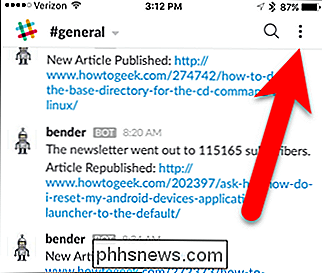
Tippen Sie auf dem Einstellungsbildschirm auf "Eingabehilfen".
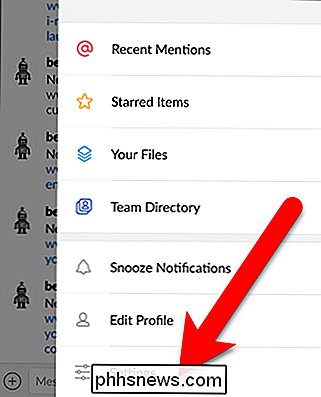
VERWANDT:
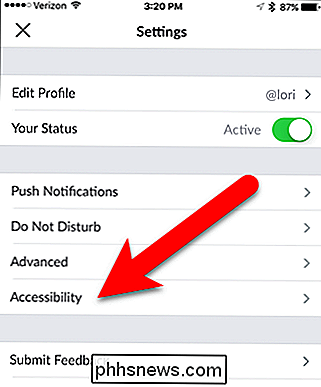
So beheben Sie, dass iMessage keine Nachrichteneffekte in iOS 10 anzeigt Tippen Sie auf "Animierte Bilder deaktivieren "Schieberegler, so dass es grün wird. Jetzt werden animierte Bilder nicht automatisch wiedergegeben. Sie werden als statische Bilder angezeigt.
HINWEIS: Slack ist so eingestellt, dass animierte Bilder automatisch wiedergegeben werden, es sei denn, Bewegung reduzieren ist in den iOS-Einstellungen aktiviert (Allgemein> Zugänglichkeit> Bewegung reduzieren). Wenn Sie Bewegung reduzieren beim Start dieser Slack-Funktion aktiviert haben, wird Slack aktiviert und animierte GIFs werden nicht abgespielt. Die Änderung einer dieser Einstellungen wirkt sich jedoch nicht auf die andere Seite aus.
Leider werden animierte Bilder deaktiviert und GIFs werden zu statischen Bildern, die nicht einzeln nacheinander wiedergegeben werden können. Wenn Sie ein animiertes Bild abspielen möchten, müssen Sie die Option Animiertes Bild deaktivieren deaktivieren und alle animierten Bilder abspielen lassen. Es ist entweder alles oder nichts. Aber es ist zumindest einfach, diese Einstellung umzuschalten.
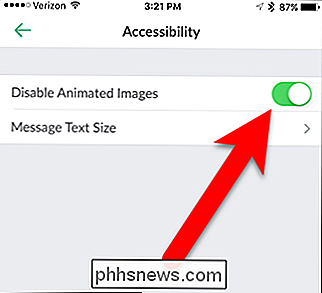

Verwendung des Belkin WeMo Insight Switches zur Überwachung der Stromaufnahme
Belkin verfügt über eine breite Palette von WeMo-Produkten, die neueste Ergänzung ist jedoch der WeMo Insight Switch. Es ermöglicht Ihnen nicht nur das Ein- und Ausschalten von Geräten über Ihr Smartphone, sondern auch die Überwachung des Stromverbrauchs und Schätzungen darüber, wie viel Sie ausgeben, wenn Sie den Heizstrahler angeschlossen haben.

So ändern Sie die Ausrichtung Ihrer Apple Watch
Die Apple Watch bietet die Möglichkeit, die Ausrichtung für Rechts- und Linkshänder zu ändern. So ändern Sie die Ausrichtung Ihrer Apple Watch: Herkömmliche Armbanduhren sind beidhändig. Egal, ob du eine am linken Handgelenk oder am rechten Handgelenk tragen willst, es ist immer noch so zugänglich und benutzbar, egal was passiert.



